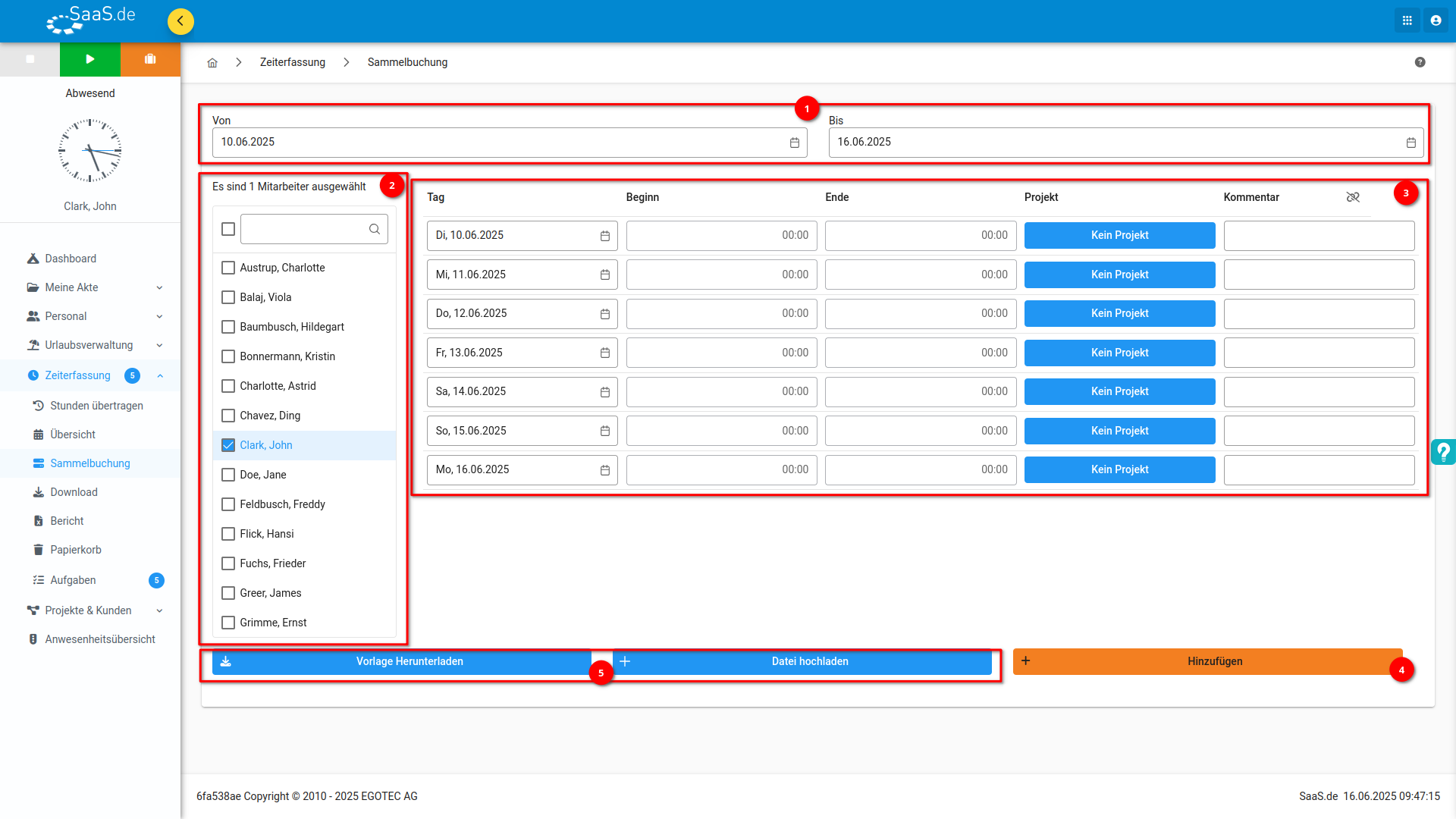Auf dieser Seite können Sie Sammelbuchungen für eine oder mehrere Personen innerhalb bestimmter Zeiträume vornehmen. Dies erleichtert das gleichzeitige Eintragen identischer Buchungen - zum Beispiel bei Schulungen oder Meetings - für mehrere Mitarbeitende.
Allgemein
Diese Funktion ermöglicht es Ihnen, Zeitbuchungen für einen oder mehrere Mitarbeitende vorzunehmen, sofern Sie über die entsprechenden Berechtigungen verfügen. Dies ist besonders hilfreich, wenn identische Buchungen für mehrere Personen gleichzeitig erfasst werden sollen.
- Von, Bis: Wählen Sie zunächst einen Start- und einen Endtag aus. Für jeden Tag innerhalb dieses Zeitraums wird automatisch eine separate Zeile hinzugefügt. Die Anzahl der Tage im gewählten Zeitraum bestimmt somit die Anzahl der Einträge, die Ihnen zur Bearbeitung angezeigt werden.
- In der Mitarbeiterauswahl-Kachel wählen Sie durch einfaches Anklicken die Mitarbeiter aus, für die die Sammelbuchung gelten soll. Mehrere Mitarbeiter können gleichzeitig ausgewählt werden.
Sobald die Auswahl abgeschlossen ist, werden die Zeitbuchungen, die Sie zuvor für den gewählten Zeitraum eingetragen haben, für alle ausgewählten Personen übernommen. - Nachdem Sie die gewünschten Mitarbeiter ausgewählt haben, können Sie nun eine Zeitbuchung erstellen.
Diese Felder stehen zur Auswahl:
- Tag: Geben Sie das Datum der Zeitbuchung an.
- Beginn: Tragen Sie die Startzeit der Buchung ein.
- Ende: Tragen Sie die Endzeit der Buchung ein.
- Projekt: Wählen Sie das Projekt aus, dem die Buchung zugeordnet werden soll.
- Kommentar: Fügen Sie einen aussagekräftigen Kommentar zur Buchung hinzu.
- Nachdem Sie die gewünschten Mitarbeiter korrekt ausgewählt haben und die Daten für die Zeitbuchung eingetragen haben, klicken Sie auf „Hinzufügen“.
Anschließend erscheint eine Sicherheitsabfrage, die Sie bestätigen müssen, um die Sammelbuchung endgültig zu speichern.
Erst nach dieser Bestätigung werden die Einträge für alle ausgewählten Mitarbeiter übernommen. - Sie haben alternativ die Möglichkeit, eine Vorlage herunterzuladen und zur Sammelbuchung zu verwenden:
- Vorlage herunterladen: Klicken Sie auf diesen Button, um eine vorbereitete Datei (z. B. im Excel-Format) herunterzuladen.
- Datei hochladen: Laden Sie die ausgefüllte Datei über den Button wieder hoch.